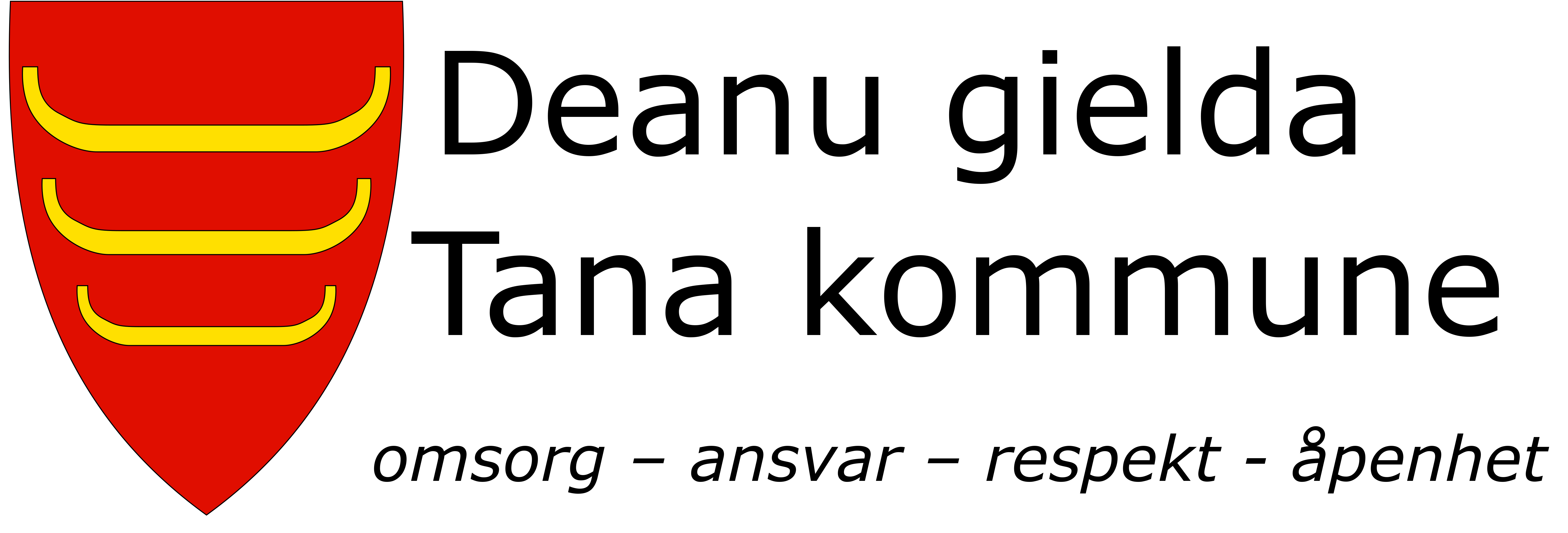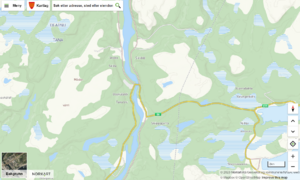Del 1
Når man åpner nettsiden, ser siden slik ut:
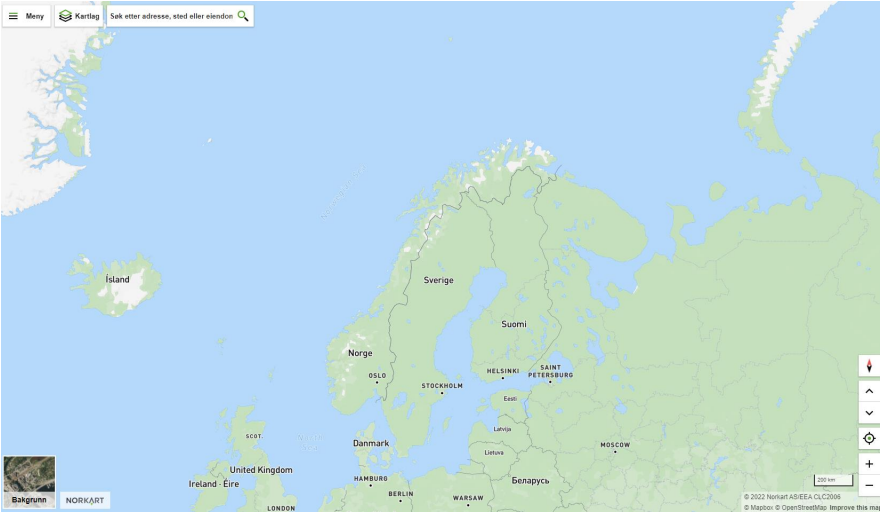
Zoom inn til Tana kommune og man ser at «Kartlag»-knappen oppe i venstre hjørne, får opp bilde av kommuneskjoldet til Tana kommune:
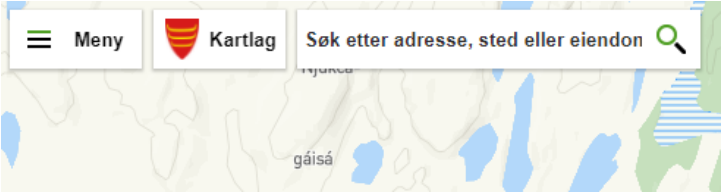
I feltet for «Søk etter adresse, sted eller eiendom» kan man søke på gårds- og bruksnummer, eller gateadresser. Man må være zoomet langt nok inn at Tana kommunes logo synes, ellers vil ikke kommunekart sortere ned andre kommuner med samme gårds- og bruksnummer/adresser.
Skriv inn 13/45 i søkefeltet og trykk der det står «Tana, 13/45»
Man blir da sendt til Tana rådhus:
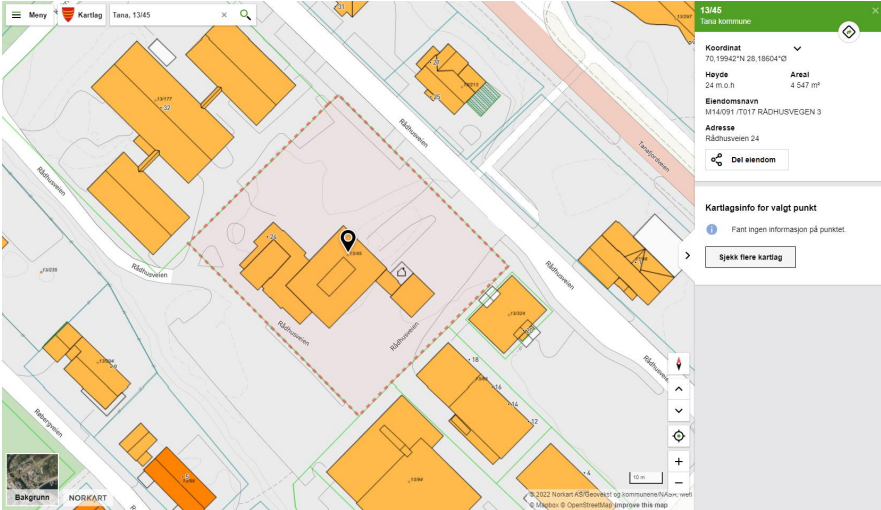
Nederst til venstre får du et valg om hvilket bakgrunnskart du vil bruke. Her har du valget mellom Kart, Grått kart og Flyfoto.
Du vil også få en meny på høyre side, hvor du kan se adressa, arealet på eiendommen og eiendomsnavn. Trykk på «Sjekk flere kartlag» for å få opp en meny med andre kartlagsinformasjon du kan finne:
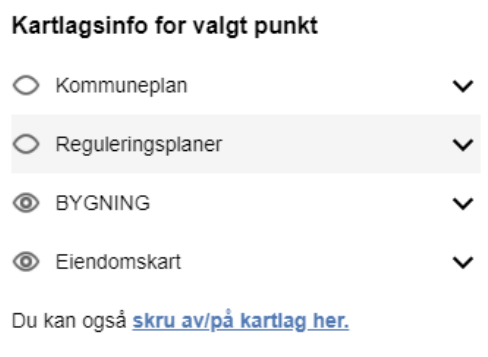
For å skru av/på disse kartlagene, trykk på «øyet» til venstre for f.eks. Kommuneplan:

Zoomer du deretter ut, vil du se at du har aktivert kommuneplanens arealdel for hele kommunen:
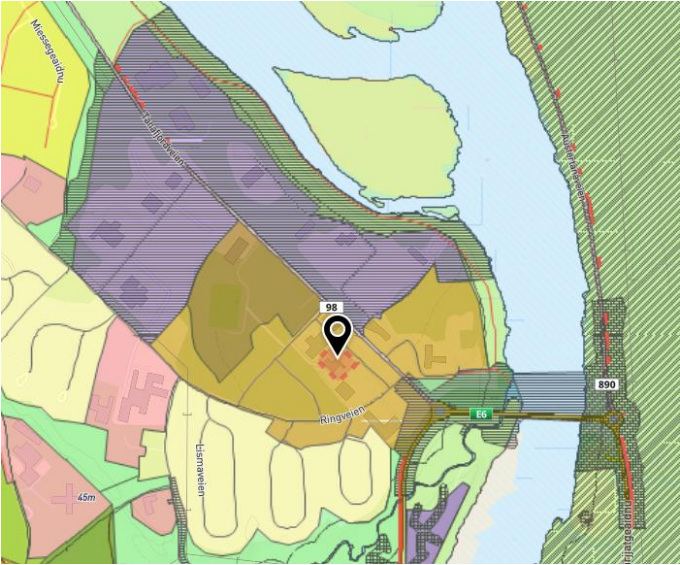
Det samme gjelder om du skrur på kartlaget «Reguleringsplan». Trykker du deretter på nedtrekkspila til høyre for «Reguleringsplaner» vil du få opp en meny hvor du kan velge hva du vil se på i reguleringsplanen. Velger du «Arealformålsområde» vil du få opp en slik meny:

Her finner du at rådhuset har arealformål: Administrasjon, i reguleringsplanen. I kommuneplanens arealdel derimot vil du se at rådhuset har arealformål «Sentrumsformål»:
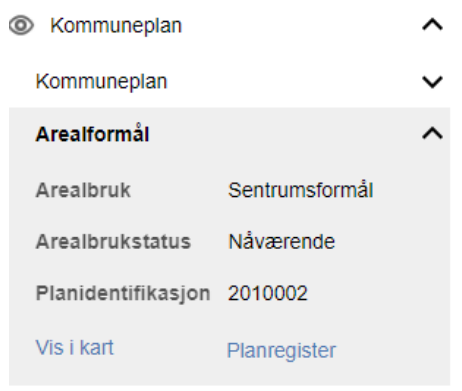
Ser man på «Planidentifikasjon» ser man årstallet for vedtatt plan, samt nummer. Eks. Reguleringsplanen har planID 2013003. Det vil si at den ble vedtatt i 2013. Kommuneplanen ser man er fra 2010. Reguleringsplanen vil derfor gå foran kommuneplanen i utgangspunktet, om ikke annet er definert ut fra planbestemmelsene, jf. plan- og bygningslovens §1-5.
Del 2
Går man videre og trykker på valget «Planregister» nederst i menyen på forrige bilde, får man opp planregisteret for valgt plan (f.eks. reguleringsplan eller kommuneplan). Denne siden ser slik ut (kommuneplan er valgt):
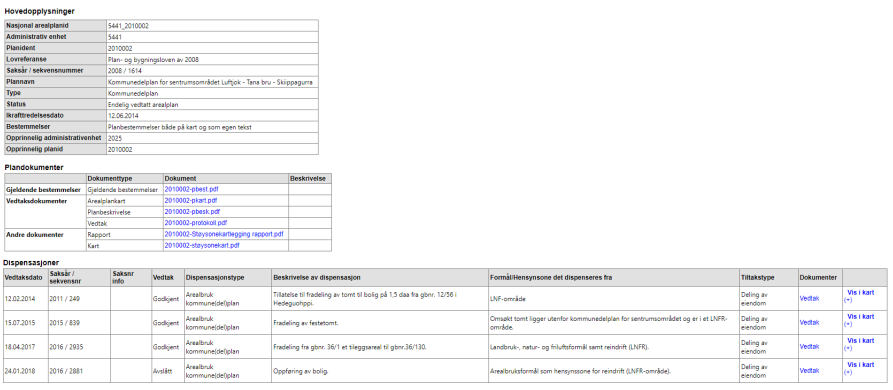
Her får man opplysninger om planen,
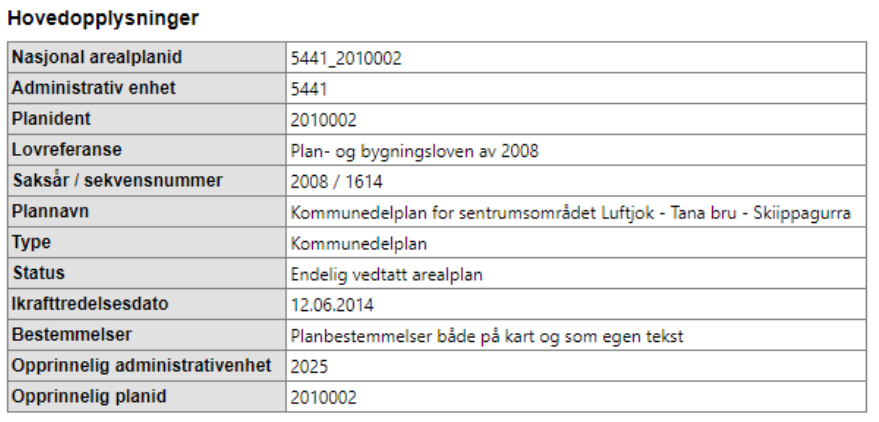
Plandokumenter og andre dokumenter
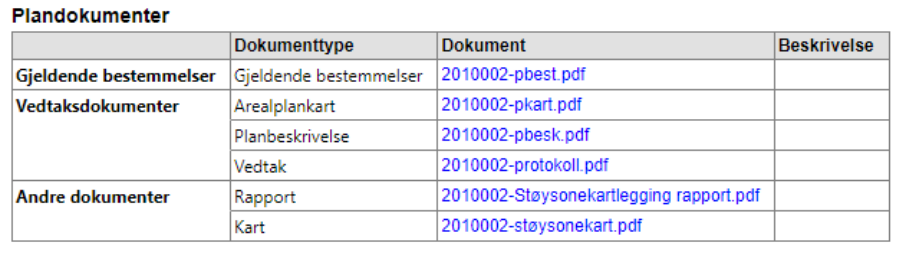
Dispensasjoner fra gjeldende plan

Trykker man inn på gjeldende bestemmelser (blå skrift) under «Plandokumenter», laster man ned en pdf-versjon av gjeldende planbestemmelser.
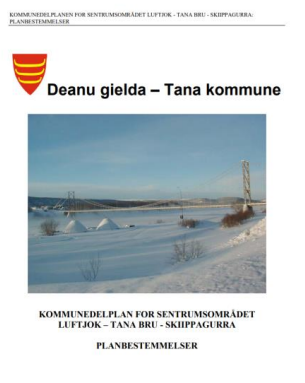
Tilbake på kommunekart.com trykker du nå på Kommunens logo og «Kartlag» oppe til venstre. Du får da en utvidet meny på høyre side med flere valg. De kartlagene som er aktive er markert med en «pupille» i øyet. Under ser du at «Godkjente byggetiltak» er aktivert, og «LedningVA_FKB» ikke er aktivert. For å deaktivere eller aktivere, trykker du bare på øyet til høyre:
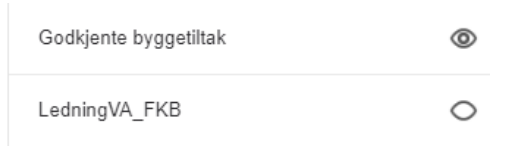
For å f.eks. skru på kartlaget «Snøskuterløyper, må vi gå under «Løyper» i den utvidete menyen fra forrige punkt. Man trykker på øyet for å aktivere kartlaget, og ser at skuterløypene kommer inn i kartet:
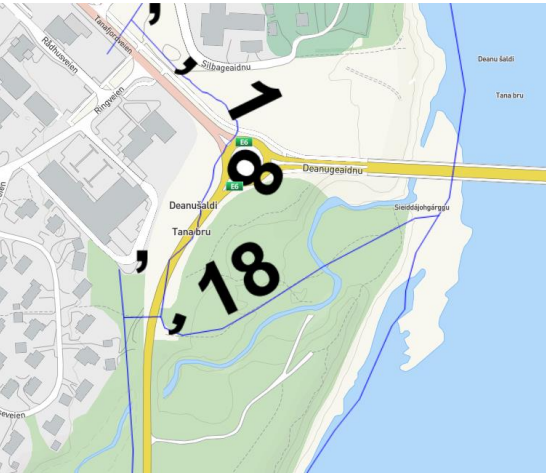
Del 3 - Generere kartutsnitt
Dersom man skal generere kartutsnitt for utskrift eller for å lagre som PDF, velger man først området man vil ta utgangspunkt i. I dette tilfellet velges Tana rådhus.
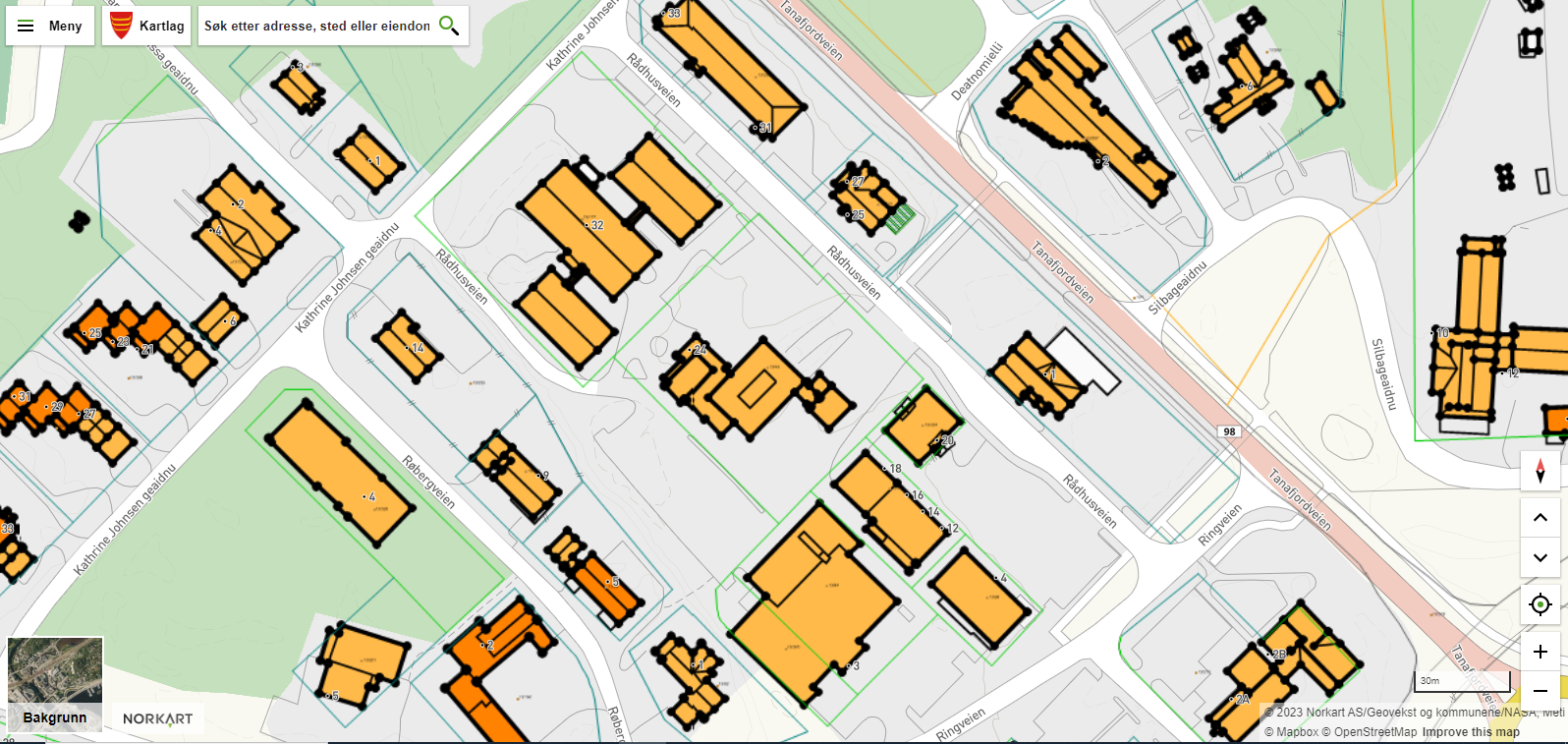
Vi velger å synliggjøre reguleringsplaner, da vi i dette eksempelet vil ha det med i utskriften/PDF-en.
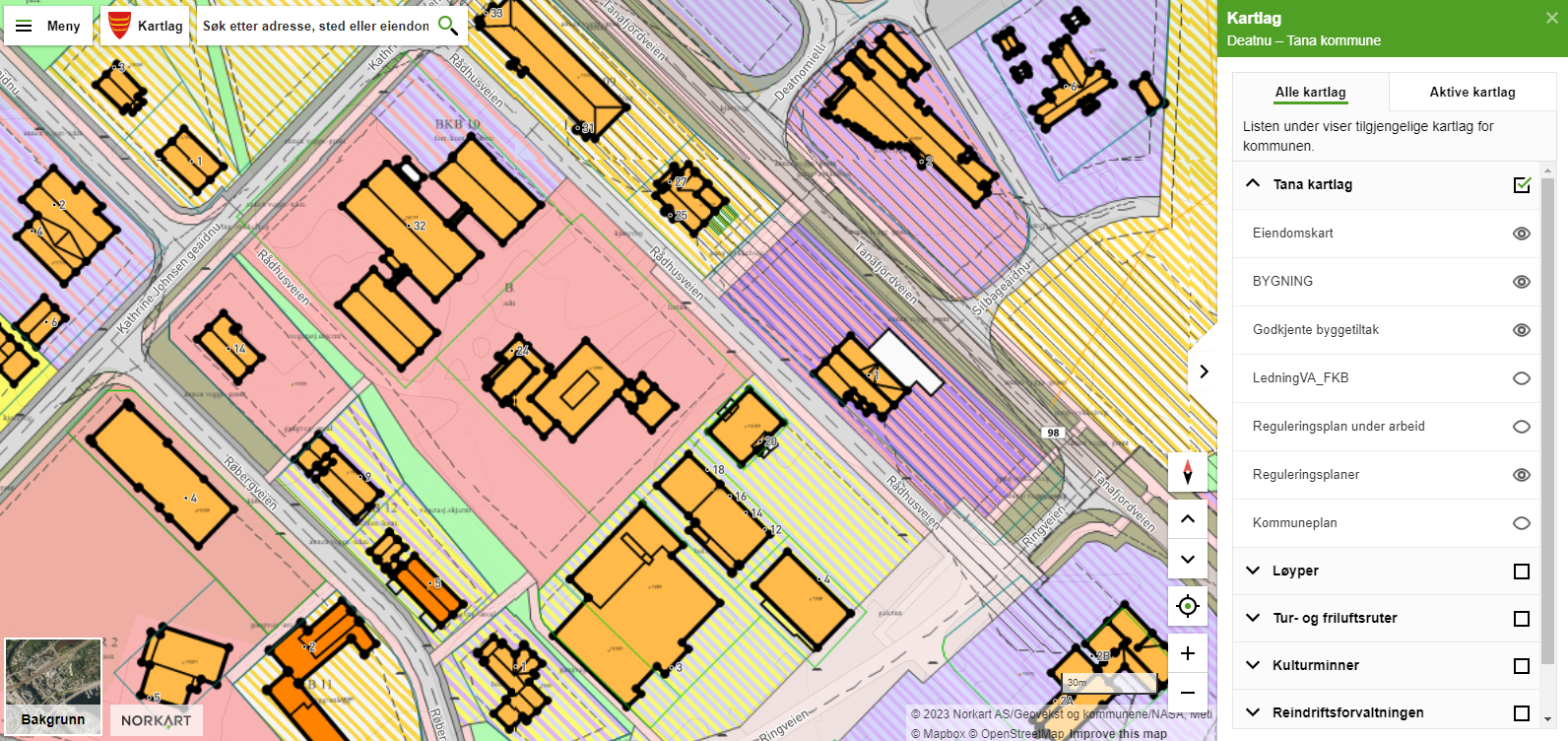
Vi bruker også tegnefunksjonen (Meny → Tegn i kart) i kommunekart, for å markere en sirkel rundt rådhuset.
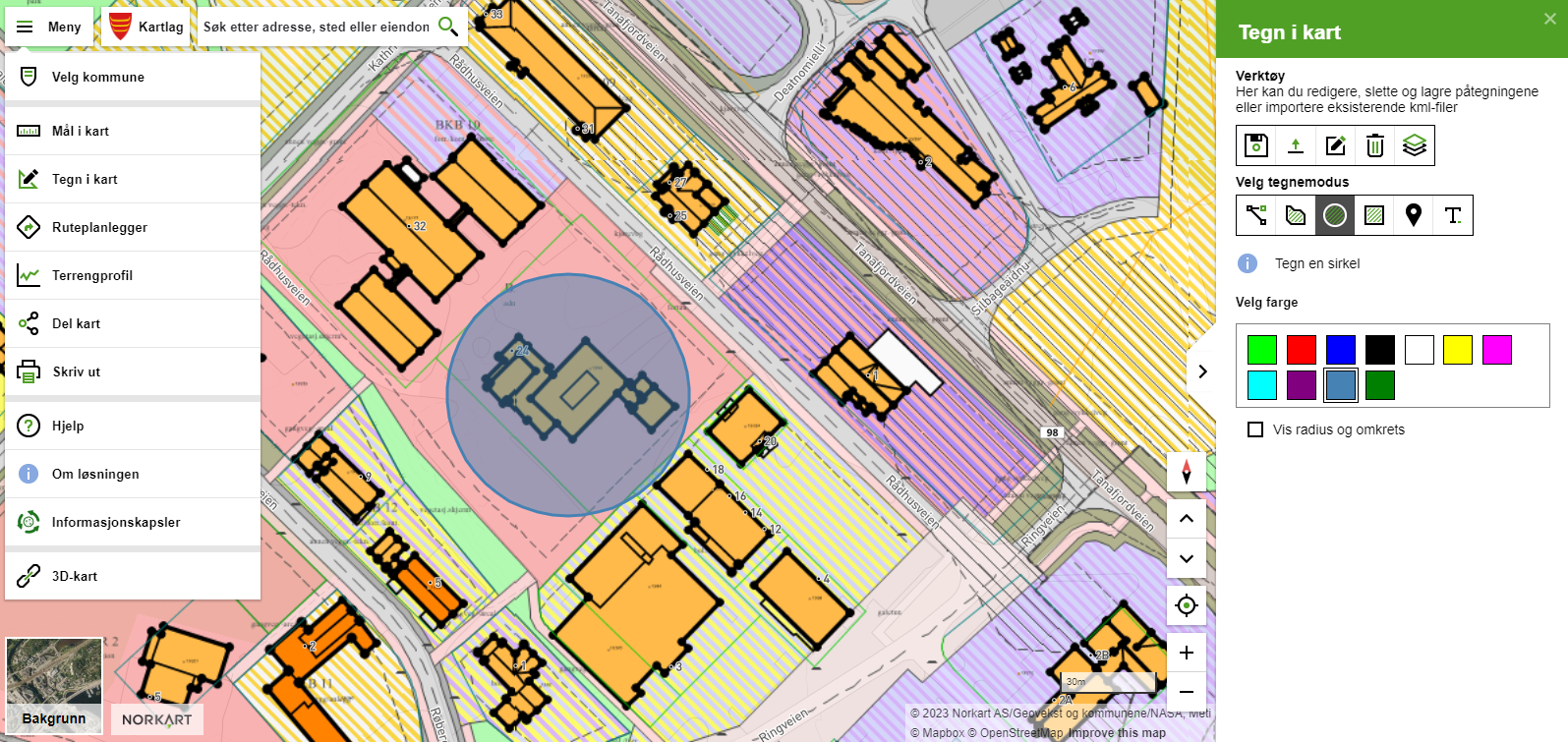
Deretter velger man “Skriv ut” (Meny → Skriv ut) og dette vinduet åpner seg:
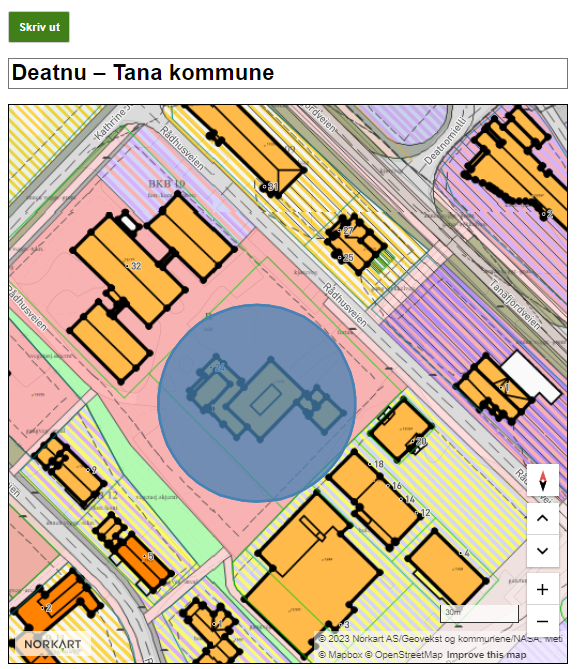
Vi trykker på “Skriv ut” (Grønn knapp øverst), og følgende vindu åpner seg.
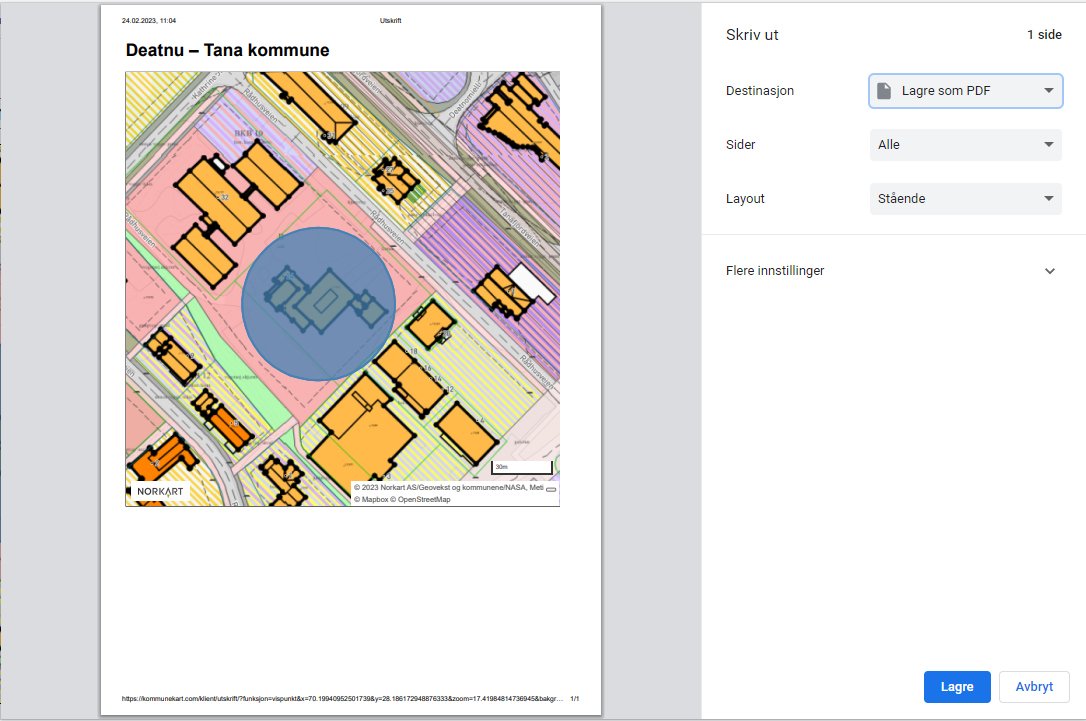
Her kan man velge utskriftsdestinasjon eller å lagre den som PDF.